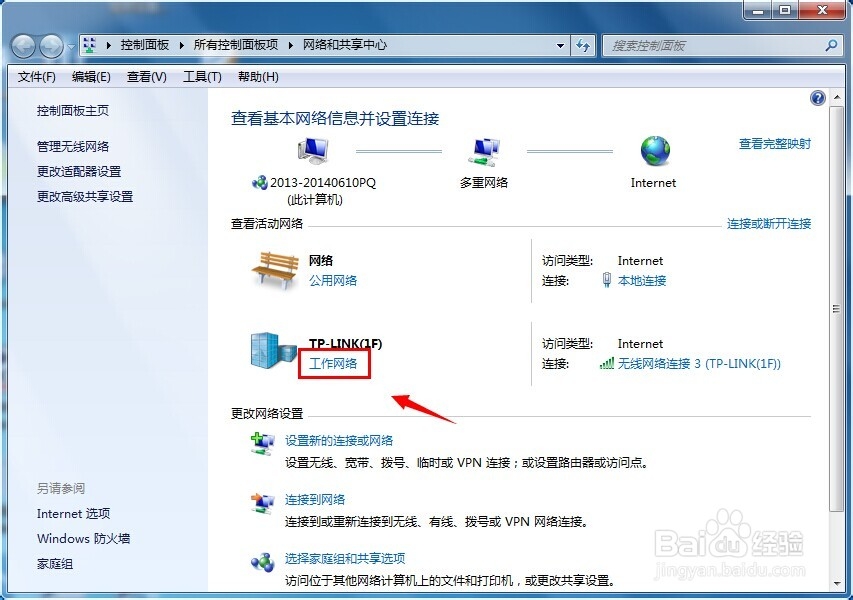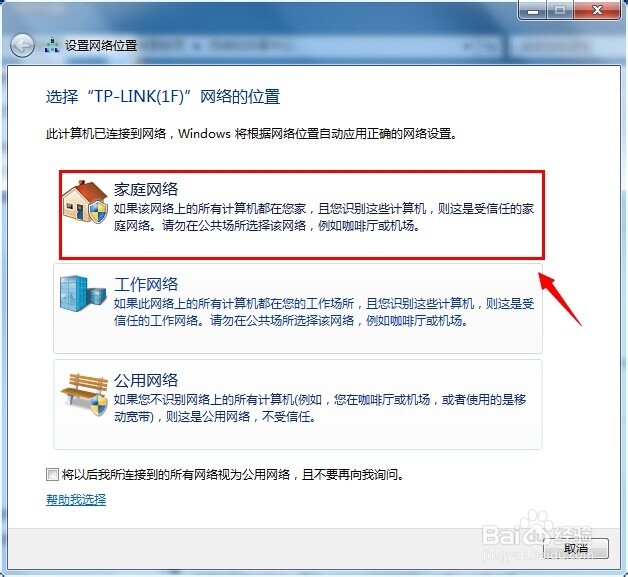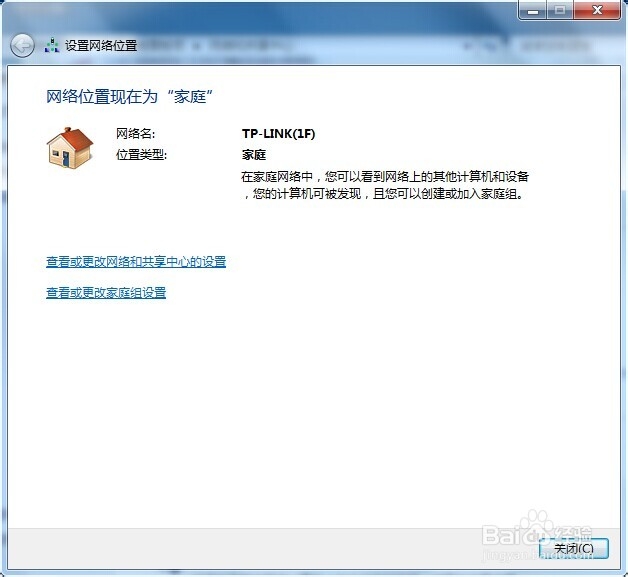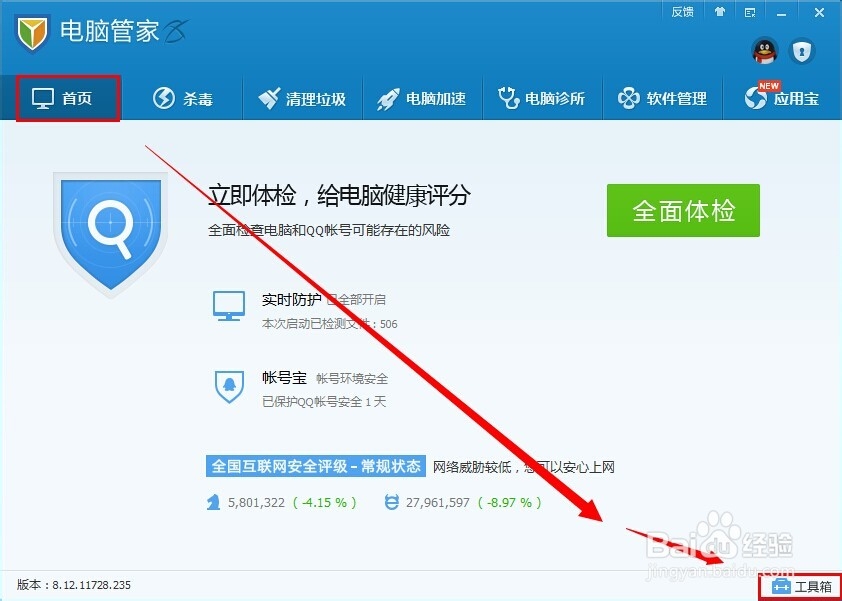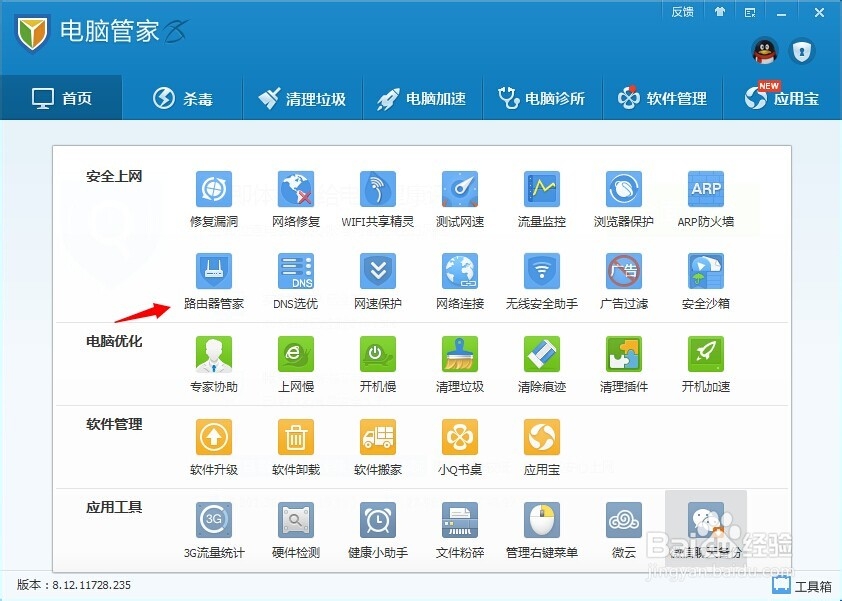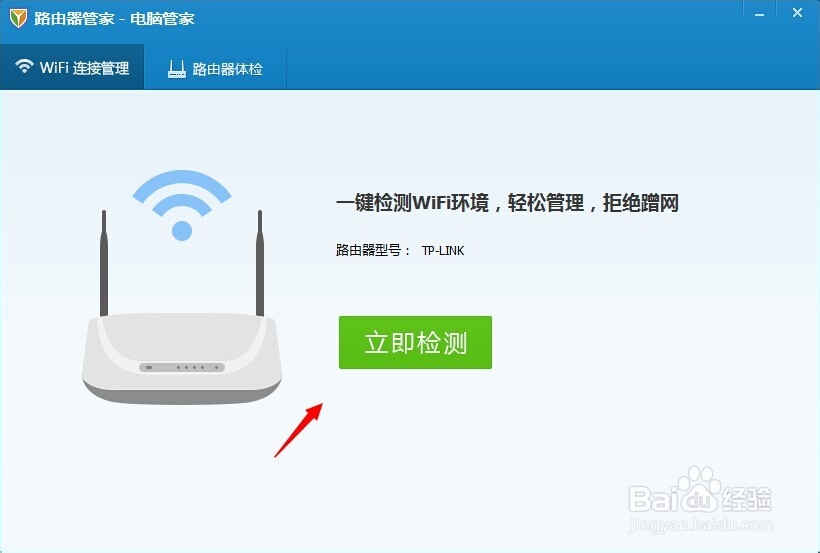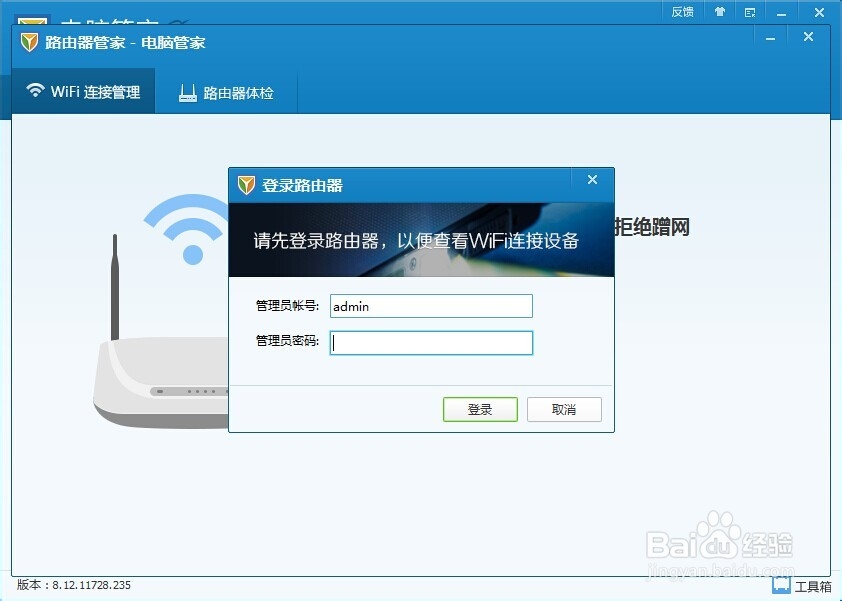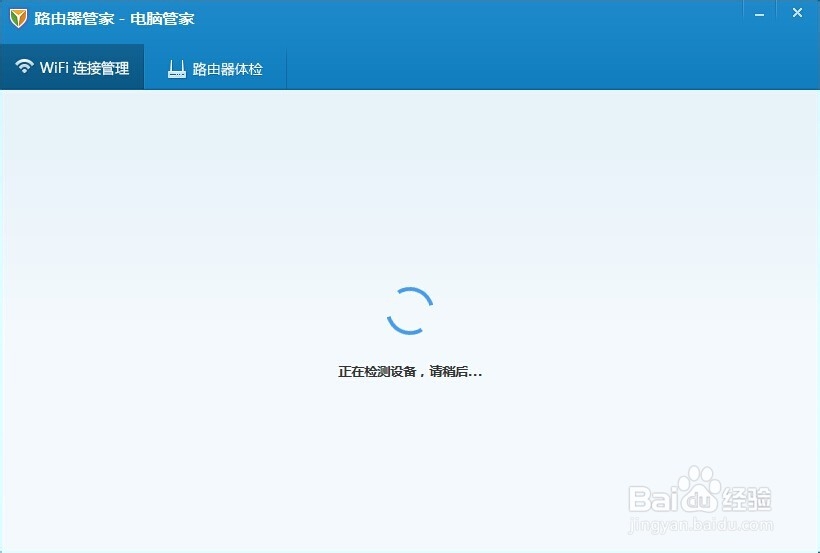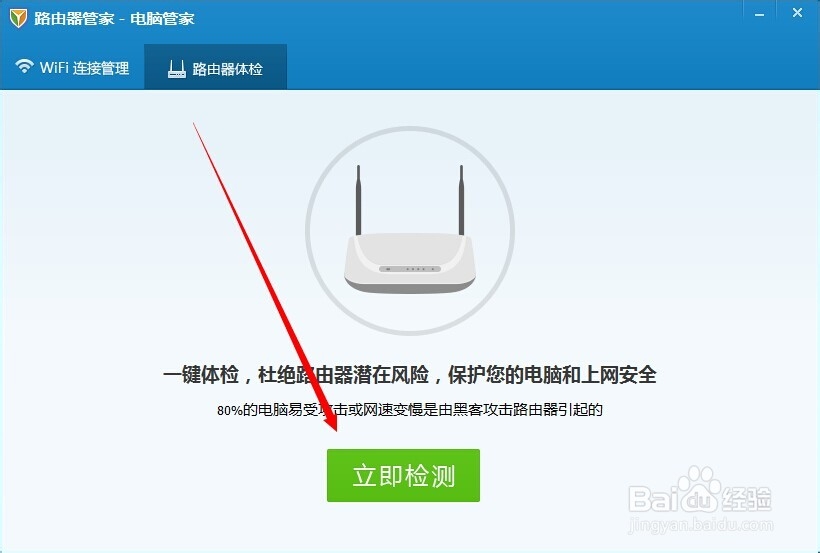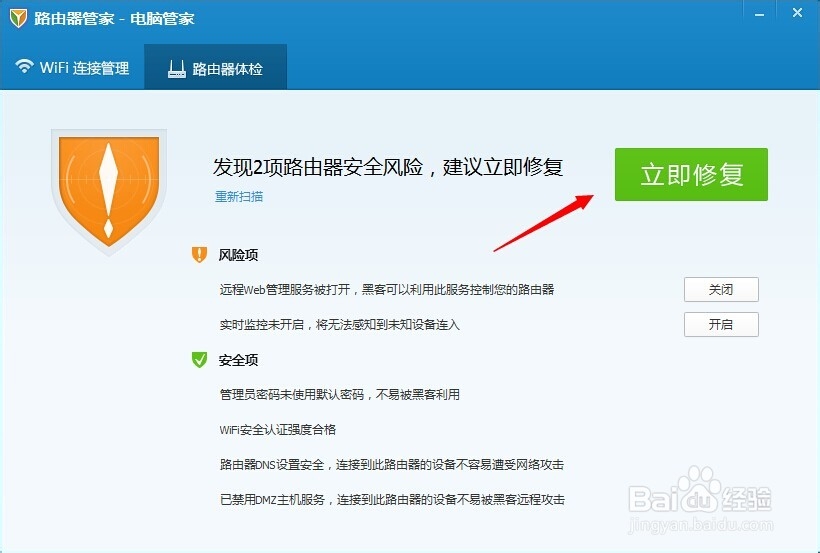路由器管家怎么用?电脑管家路由器管家怎么连接
电脑管家路由器管家怎么用?使用电脑管家的朋友都可以看到这个功能,不知道使用的人有多少。我现在正在使用这一个功能。下面我来演示一遍怎么样使用?
前期准备
1、在使用路由器管家这个工具以前,需要使用无线网卡连接到路由器上。连接好后点击桌面右下角处的网络图标再点击【网络和共享中心】注:我的操作系统是WIN7的所以是这样。
2、进入网络和共享中心点击已连接的无线路由器下面的网络模式。如下图所示:
3、进入选择网络位置界面 点击【家庭网络】
4、已经验把网络位置改成了【家庭】模式就可以使用路由器管家。
路由器管家怎么用
1、点开电脑管家主控制面板在【首页】右下角的地方点击【工具箱】此时可以看到电脑管家的所有工具,找到并点击【路由器管家】
2、进入路由器管家家界面后就就会自动检测到你连接的无线路由器的型号品牌点击【立即检测】此时会提示你输入路由器的账户和密码。如下图所示:
3、登陆成功后,在WIFI连接管理选项下可以看到已连接有多少台的电脑或是手机。如果不是你公司巡綮碣褂或是你的设备点击【禁止】让该台设备无法上网。
4、点击【路由器体验】体验一下你的路由器是否安全,点击【立即检测】。
5、如果发现你路由器有安全的风险,点击【立即修复】按钮,让你的路由器更加的安全。
声明:本网站引用、摘录或转载内容仅供网站访问者交流或参考,不代表本站立场,如存在版权或非法内容,请联系站长删除,联系邮箱:site.kefu@qq.com。
阅读量:30
阅读量:21
阅读量:61
阅读量:60
阅读量:89